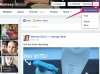画像クレジット: アンナシュベッツ/ペクセル
Macでスクリーンショットを撮りたい理由はたくさんあります。 多分あなたは見つけました レシピ あなたが好きで、参照したい 材料 作家のライフストーリーをもう一度スクロールせずに後でリストします、多分あなたはあなたの元の写真を見ました フェイスブック あなたがあなたのグループチャットと共有したいこと、あるいはそれは仕事のことかもしれません。 理由が何であれ、それは簡単です、あなたはただ何を押すべきかを知っている必要があります。
画面全体のスクリーンショットを撮る方法

画像クレジット: アップル
- Shift、Command、数字の3の3つのキーを同時に押し続けます。
- サムネイルが右下隅にポップアップ表示された場合、そのサムネイルは数秒間そこに残ります。 あなたはそれをクリックして写真を編集することができます。 または、デスクトップに保存してそこから編集するのを待つこともできます。
今日のビデオ
画面の一部をスクリーンショットする方法

画像クレジット: アップル
- 画面の特定の部分(写真など)のスクリーンショットを撮るには、Shift、Command、数字の4の3つのキーを同時に押し続けます。
- 十字線(中央に円が表示された十字アイコン)をドラッグして、キャプチャする領域を選択します。 マウスのトラックパッドを持ってドラッグします。
- ショットを撮るには、マウスを放します。
- 間違ったエリアをキャプチャした場合は、Escキーを押してキャンセルできます。
Webページまたはメニューのスクリーンショットを撮る方法

画像クレジット: アップル
- キャプチャするWebページまたはメニューを開きます。
- Shift、Command、数字の4、スペースバーの3つのキーを同時に押し続けます。 ポインタがカメラアイコンに変わります。
- ウィンドウの影を省くには、Optionキーを押しながらクリックします。
- キャンセルするには、Escキーを押します。
- 手放すと、強調表示されたウィンドウまたはメニューがキャプチャされます。
- 画面の隅にサムネイルが表示されている場合は、クリックして編集するか、デスクトップに保存されるのを待ちます。
スクリーンショットの場所
スクリーンショットは、デフォルトで「Screen Shot [date] at [time] .png」という名前でデスクトップに保存されます。 写真をフォルダにドラッグして場所を変更できます。 macOS Mojave以降を使用している場合は、スクリーンショットアプリの[オプション]メニューからデフォルトの場所を変更できます。